Photo-Bon棒片色彩大师是一款用来让你的图片更好看的图片美化工具。Photo-Bon棒片色彩大师让你的每一张照片都美美哒的!它可以帮助所有喜欢拍照的用户提供美化服务。它可以美化您喜欢的效果的照片,并且整体美化效果非常自然,没有任何缺陷;该程序具有16种内置色彩效果,适用于相机拍摄的各种数码照片;该程序允许用户根据图片的效果调整曝光,还可以修改其他参数以使照片的视觉效果更加理想。它支持自动识别照片的方向,自动旋转照片,还支持照片的批处理,批量裁剪,可以读取多种类型的RAW格式的照片文件,在用户界面中,支持将图片大小调整为满足不同尺寸的宽屏和窄屏以及其他浏览工具显示需求的需求;用户可以下载体验.
官方教程:
Face-Bon Microdermabrasion是一款自动微晶换肤软件。有趣的是,该软件可以自动识别人像中的皮肤部分。它不需要我们描述选择或手动手动处理皮肤。但是,为了很好地使用该软件并“研磨”效果最好的数字电影,我们还需要了解该软件的“习惯”。只要您掌握了这些提示,就可以自己剥离照片,而不再寻求建议。
以下是使用Face-Bon棒微晶换肤的一些技巧,以供您参考:
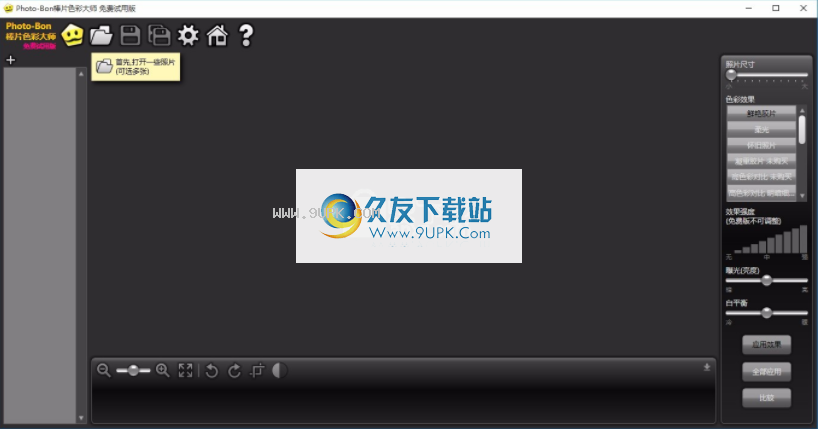
首先,我选择以人为主体的照片。人像图片最适合人像图片。人脸在图片中的比例越大,效果将非常明显。如果字符在图像中的比例太小,则不容易看到微晶换肤前后效果之间的差异。磨皮是必要的。

这张图片的原始尺寸大于3180 * 4128,因此第一步是选择我需要的最后一张图片的尺寸,即先缩小图片。因为根据最终所需图像尺寸来操作“研磨强度”和“研磨区域”时选择的程度不同,所以必须首先选择最终图像尺寸。
我在下拉栏中选择986 * 1280,然后按“应用”以查看结果。
因为该软件的默认“磨削区域”为2度,而“ gr
指示强度”为10度,按“应用”后,您将看到微晶换肤后的效果。如果只是普通数码相机拍摄的照片,原始图像不是很大,则无需事先缩小照片。

这是仅选择图像尺寸并按“应用”后的图像效果。当前显示为50%。为了让大家看到之前和之后的比较,

我放大了100%进行比较。用鼠标单击图片进行比较和查看,或者可以使用鼠标在界面左上角的小图片上滑入和滑出,以及比较前后的效果。

脸部棒微晶换肤术您可以通过左右直接拉动皮肤跟踪栏来直接调整肖像的肤色。注意图片中人物的脸和手。只要将皮肤部位自然地调整到所需的肤色,就可以整天感觉更自然。

就是Face-Bon microdermabrasion就是这样,您不需要自己做,只需选择效果并按“应用”即可。调整最佳人像数字胶片的关键是用户必须选择“打沙区域”,“打沙强度”,肤色或其他适合此图片的功能。只有正确的皮肤才能看起来自然美丽。
面骨微晶换肤术

上图使用Face-Bon棒微晶换肤来优化调整参数:
抛光面积4度;抛光强度12度;自动清除黑点-选择挂钩;肤色调整4度至白色;清晰度调整2度。
只要选择了以上参数,单击“应用”即可完成整个皮肤磨削操作,这非常简单。
经过处理后,可以看出肖像对象看起来更年轻,达到了良好的视觉效果。
但应注意,应根据每张照片的具体条件合理选择每个项目的调整级别。不同的照片将进行不同的调整。
保留Face-Bon Microdermabrasion软件“保留皮肤细纹”功能

功能此功能针对喜欢更逼真的自然皮肤效果的某些用户。
在软件界面的“ Preserve Skin Fine Lines”(保留皮肤细纹)选项前单击“ Tick”,然后该软件将仅在微晶换肤过程中去除一些明显的皱纹,同时保留一些细纹,从而使肖像皮肤更加自然。
当您使用小于10度的“打击强度”时,该软件默认将“保留皮肤细纹”作为一项可选功能,因为较小的“打击强度”本身无法去除人脸上的所有皱纹。选择“保留皮肤细纹”功能。

自动Face-Bon Microdermabrasion软件“自动去除黑斑”功能
有时,角色的面部会出现一些小的黑点或颜色不均。这时,您可以使用Face-Bon的“自动清除黑点”功能,让该软件自动清除这些小东西。它仍然非常简单。只需在界面上的“自动消除黑点”选项上选择“对勾标记”,然后按“应用”即可获得最佳效果。
有关Face-Bon Microdermabrasion软件的更多信息,请单击此处进入软件介绍页面:

通过原始图像的这一部分,我们可以看到角色脸上有一些小颗粒(或小黑点),这影响了肖像的美感。

优化经过Face-Bon优化后,皮肤表面的细小颗粒明显减少了。您还可以注意到,人的脖子上的黑斑也已被去除和减弱,并且人的皮肤看起来越来越光滑。
使用“自动去除黑斑”功能时,还必须根据不同的照片条件选择不同的照片,并非所有照片都需要使用此功能。去角质时,您可以尝试根据照片的特定条件调整不同的选项,并且可以找到最佳的优化效果。
软件功能:
完整的高科技版Color Master,带有16种彩色水果,适用于各种数码照片
曝光/白平衡调整和校正使照片更理想
高科技版本可自动识别照片的方向并自动旋转照片
照片批量处理,批量裁剪,自定义裁剪和微旋转裁剪,速度更高
读取读取许多型号的RAW格式照片文件
该按钮的大小是可调的,可以满足各种需求,例如宽屏和窄屏以及电视显示。
在该软件中,将显示和编辑照片EXF信息,以了解有关拍摄参数的更多信息
安装步骤:
1.用户可以单击本网站提供的下载路径下载相应的程序安装包
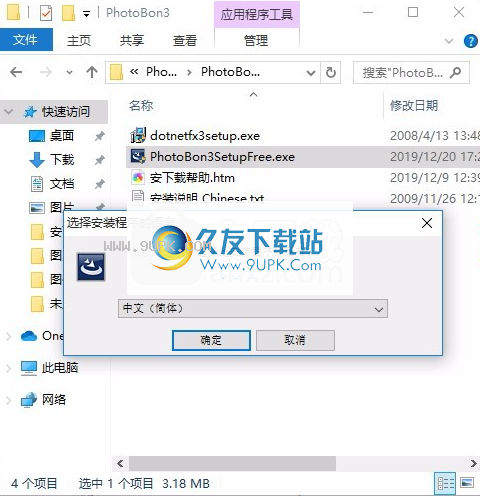
2,只需使用解压功能打开压缩包,双击主程序进行安装,并弹出程序安装界面
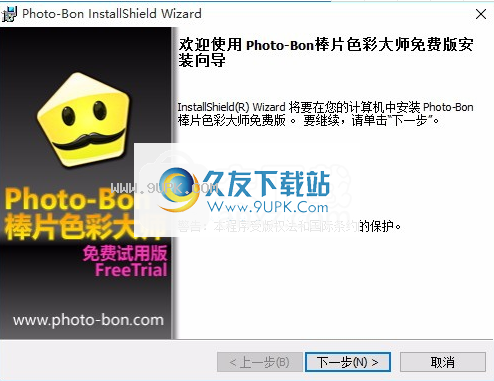
3,弹出以下界面,用户可以直接用鼠标点击下一步按钮,可以根据需要安装不同的组件
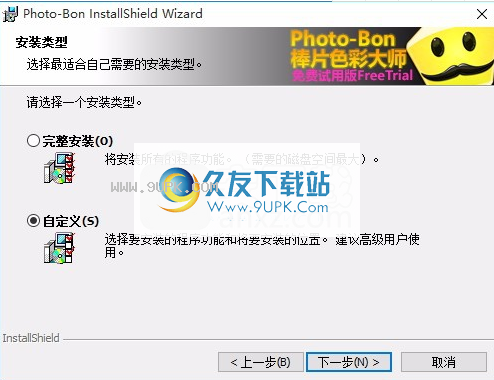
4.您可以单击浏览按钮来根据需要更改应用程序的安装路径。

5.弹出应用程序安装进度栏加载界面,等待加载完成
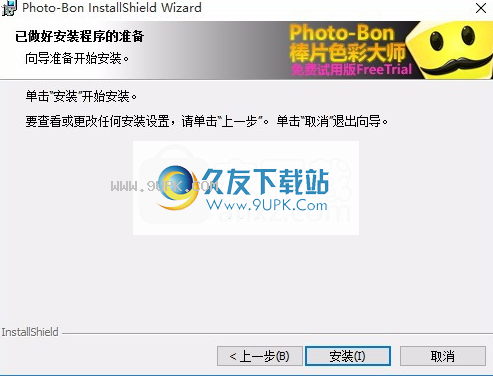
6.根据提示单击“安装”,弹出程序安装完成界面,单击“完成”按钮。
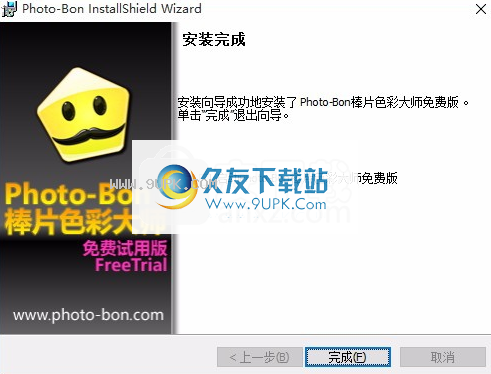
软件特色:
1.棍棒色彩大师提供专业的图像处理功能
2.软件中选择滤镜完成图片修改
3.需要用户自己评分,不需要自己编辑图片
4.将图像加载到软件中,然后选择过滤器以保存修改后的图像
5.可以在几秒钟内完成图片处理,从而增强色彩对比度并增强三维感,适用于宏
6.支持照片暗部的补充光,适合因背光拍摄而脸色暗的人像
7.支持照片上下颠倒的巨大变化,适合静物花卉产生不真实的效果
8.对照片颜色进行巨大更改以产生不真实的颜色效果
9.模拟阳光照射后褪色的效果,适合创意需求

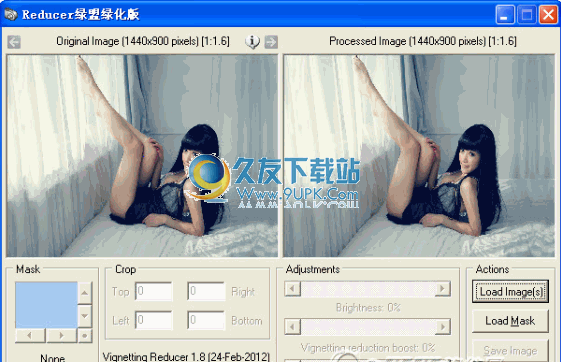
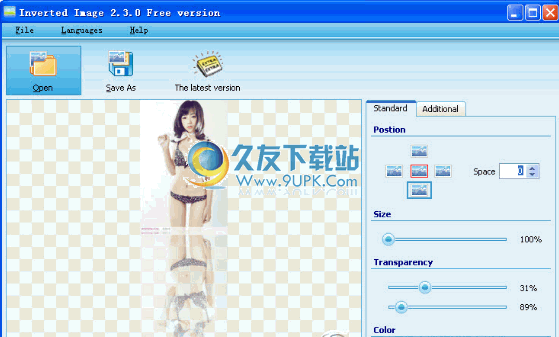
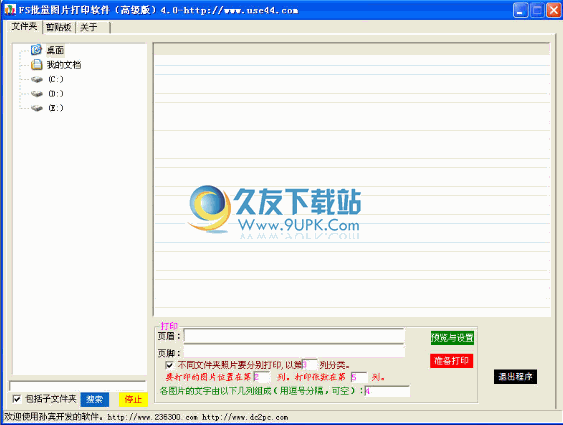
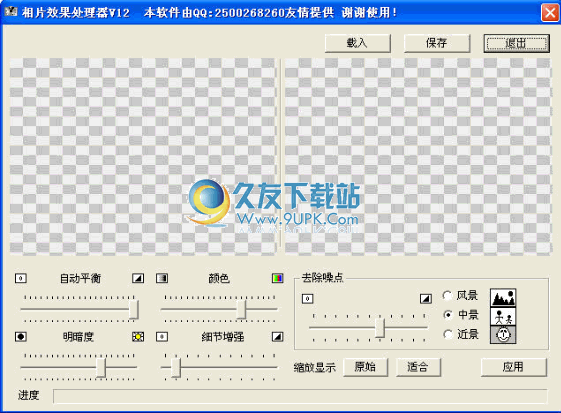
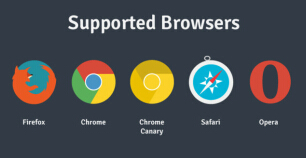
 Microsoft Edge浏览器
Microsoft Edge浏览器 Via浏览器
Via浏览器 X浏览器
X浏览器 小鸟浏览器
小鸟浏览器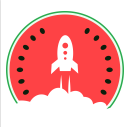 西瓜浏览器
西瓜浏览器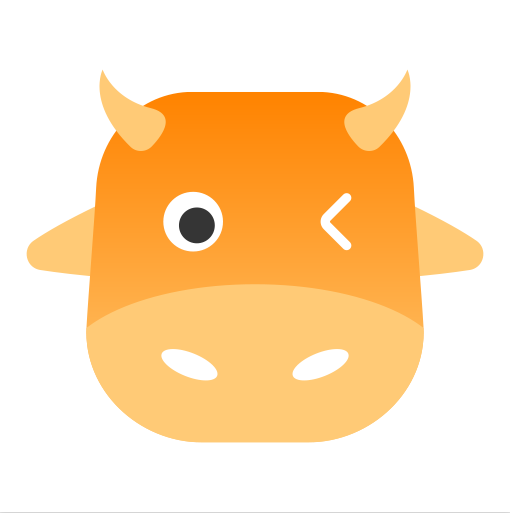 小牛浏览器
小牛浏览器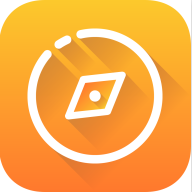 好轻浏览器
好轻浏览器 蓝鲸浏览器
蓝鲸浏览器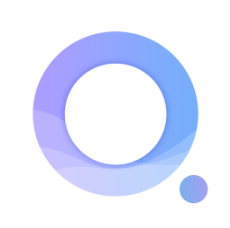 搜加浏览器
搜加浏览器 久久浏览器极速版
久久浏览器极速版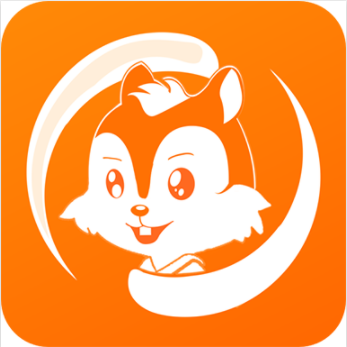 UA浏览器
UA浏览器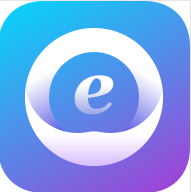 必要浏览器
必要浏览器 欣欣图片大小批量处理精灵可以在你在更改图片大小时,进行批量处理,免去繁琐的操作,一键搞定!是图片处理人员必备工具!有需要的用户欢迎来久友下载站下载~
欣欣图片大小批量处理精灵可以在你在更改图片大小时,进行批量处理,免去繁琐的操作,一键搞定!是图片处理人员必备工具!有需要的用户欢迎来久友下载站下载~ 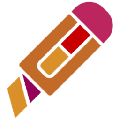 Toms Editor是一款可以支持200多种图像格式的简约图像编辑器,该编辑器具有非常简约的设计界面,有了它,你可以随时随地查看任何格式的图片,并且可以将它们转换为BMP、JPEG、PNG、GIF和PNM等通用图片格式,来方便你上...
Toms Editor是一款可以支持200多种图像格式的简约图像编辑器,该编辑器具有非常简约的设计界面,有了它,你可以随时随地查看任何格式的图片,并且可以将它们转换为BMP、JPEG、PNG、GIF和PNM等通用图片格式,来方便你上...  Krita免费使用,拥有各种媲美于PS的实用图像处理功能,支持绘画即时预览、还有更大的刷子和画布,如果你喜欢这软件,那么它完全可以代替PS的,同时它易于携带,安装便捷,喜欢的不要错过
Krita免费使用,拥有各种媲美于PS的实用图像处理功能,支持绘画即时预览、还有更大的刷子和画布,如果你喜欢这软件,那么它完全可以代替PS的,同时它易于携带,安装便捷,喜欢的不要错过  翼缘在线图片编辑器 可以帮助用对PSD格式文件进行简易的编辑操作,如果懒的安装Photoshop的话,可以试试这款软件。有需要的用户欢迎来久友下载站下载~
翼缘在线图片编辑器 可以帮助用对PSD格式文件进行简易的编辑操作,如果懒的安装Photoshop的话,可以试试这款软件。有需要的用户欢迎来久友下载站下载~ 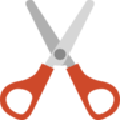 通过图片快速分割精灵你可以快速的切割图片,将大图分割成几块,你可以设置切割框的大小,也可以直接设置数值进行切割,并支持以指定格式导出到本地指定的文件夹里。有需要的用户欢迎来久友下载站下载~
通过图片快速分割精灵你可以快速的切割图片,将大图分割成几块,你可以设置切割框的大小,也可以直接设置数值进行切割,并支持以指定格式导出到本地指定的文件夹里。有需要的用户欢迎来久友下载站下载~  QQ2017
QQ2017 微信电脑版
微信电脑版 阿里旺旺
阿里旺旺 搜狗拼音
搜狗拼音 百度拼音
百度拼音 极品五笔
极品五笔 百度杀毒
百度杀毒 360杀毒
360杀毒 360安全卫士
360安全卫士 谷歌浏览器
谷歌浏览器 360浏览器
360浏览器 搜狗浏览器
搜狗浏览器 迅雷9
迅雷9 IDM下载器
IDM下载器 维棠flv
维棠flv 微软运行库
微软运行库 Winrar压缩
Winrar压缩 驱动精灵
驱动精灵